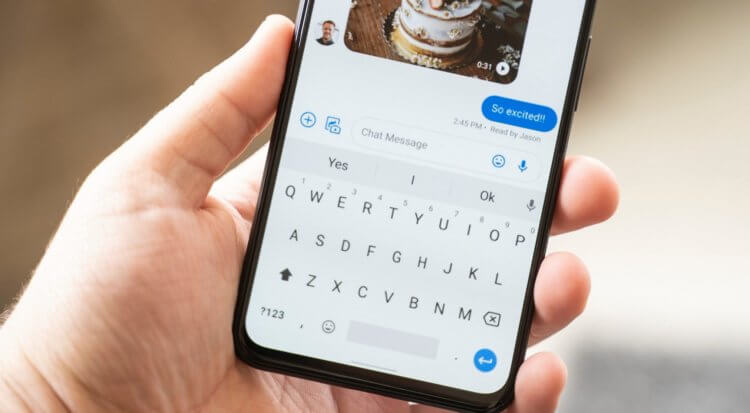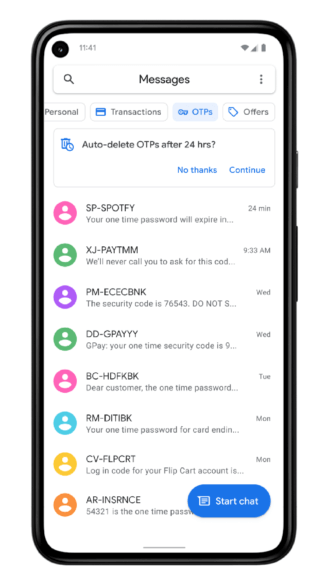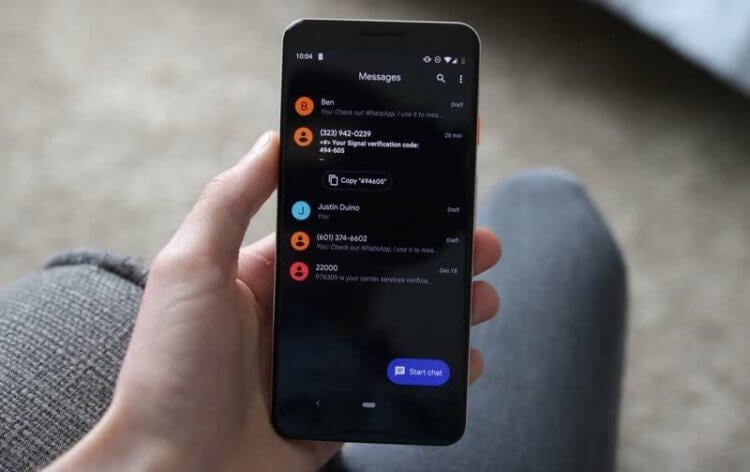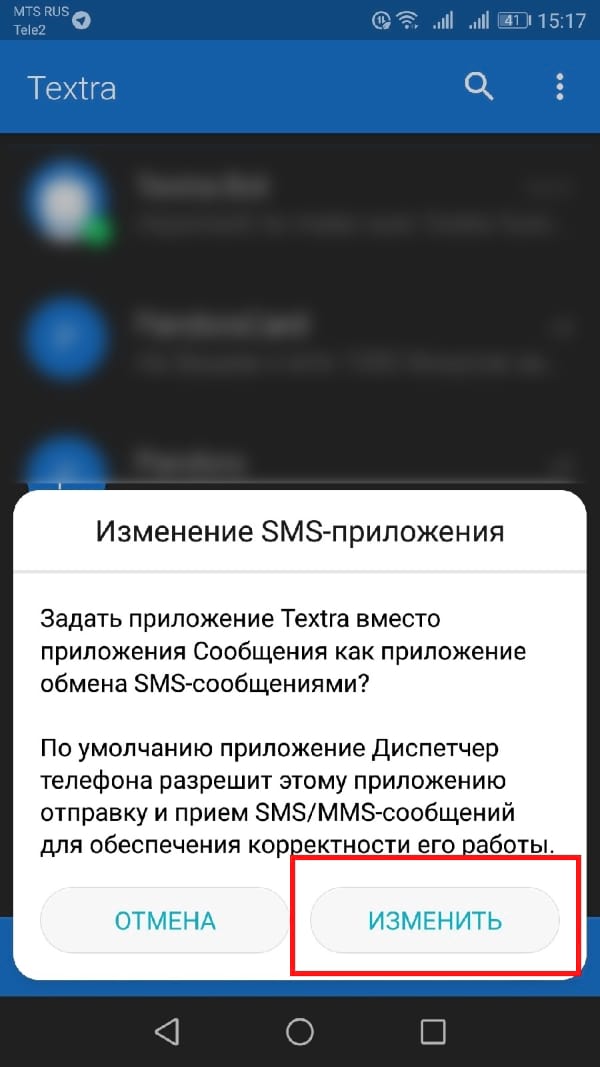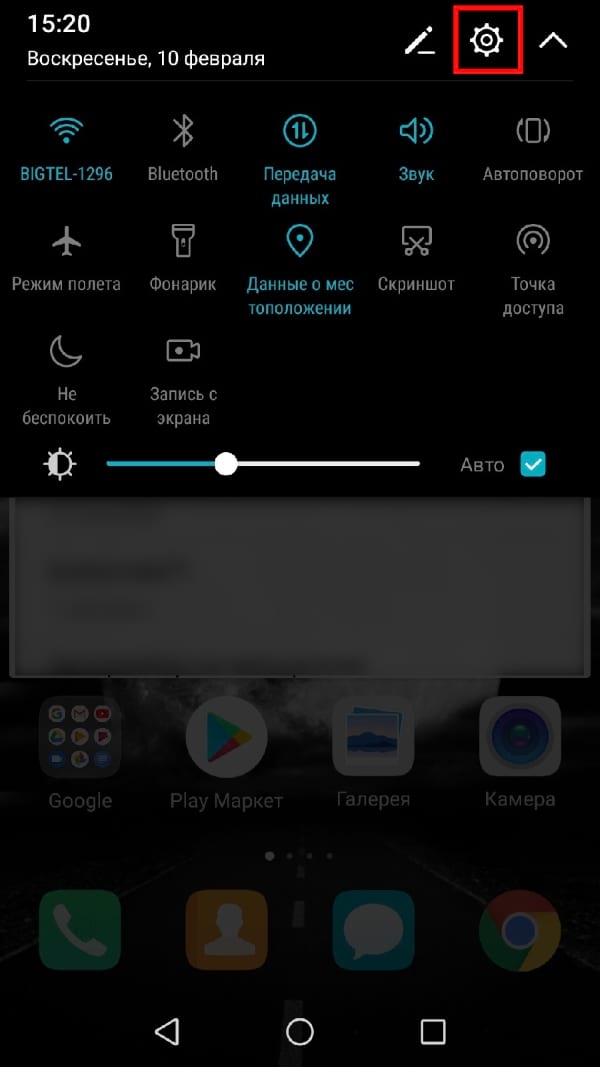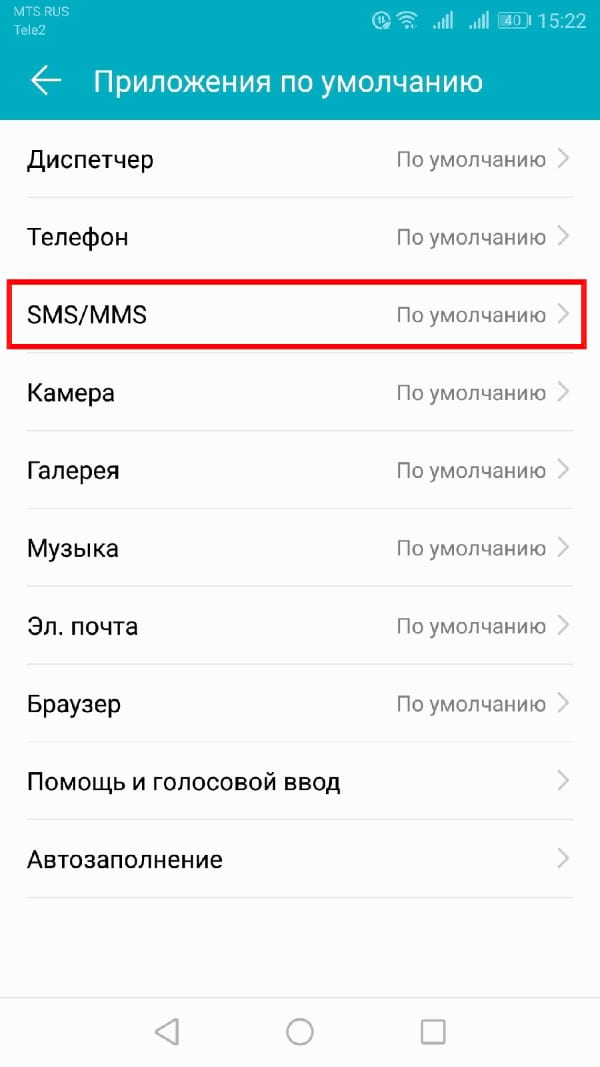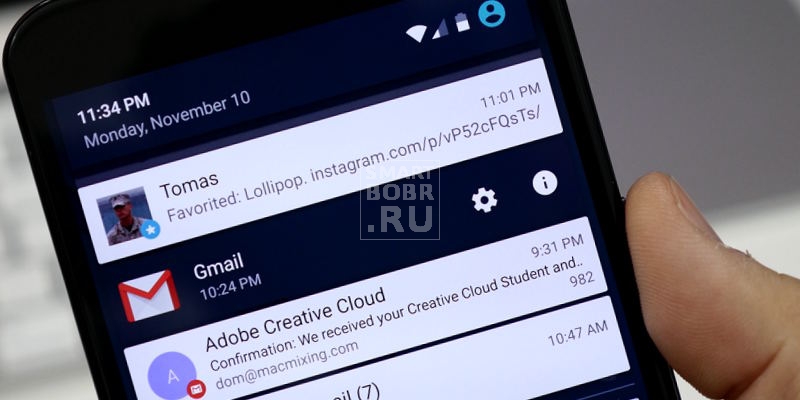- Что такое сообщения Android и как их использовать?
- Оставайтесь на связи со своими друзьями 24/7
- Как можно использовать сообщения Android?
- Как установить приложение Android Messages
- Как начать разговор в сообщениях Android
- Как добавить новый контакт в сообщениях Android
- Как заблокировать текстовые сообщения на сообщениях Android
- Google обновила приложение «Сообщения» для Android. Что нового
- Сортировка сообщений на Андроид
- Удалить коды авторизации
- Как изменить приложение по умолчанию для СМС на Android
- Установка приложения по умолчанию для текстовых сообщений при первом запуске
- Установить приложение по умолчанию для СМС из настроек
- Андроид сообщения: как удалить, восстановить и настроить уведомления о непрочитанных
- Какие бывают Андроид сообщения
- Системные уведомления Android
- SMS, MMS, пропущенные вызовы
- Где на Андроид отображаются сообщения
- Настройка и отключение сообщений Андроид
- Как восстановить SMS-сообщения на Андроид
Что такое сообщения Android и как их использовать?
Оставайтесь на связи со своими друзьями 24/7
Сообщения Android (также называемые «Сообщения») – это приложение для обмена сообщениями «все в одном», разработанное Google для смартфонов Android под управлением Android 5.0 Lollipop или более поздней версии. Бесплатное приложение позволяет отправлять текстовые сообщения, общаться в чате, отправлять групповые тексты, отправлять фотографии, обмениваться видео и отправлять аудиосообщения. Сообщения Android также предоставляют возможность отправлять другие разговорные дополнения, такие как смайлики, наклейки и GIF-файлы.
Как можно использовать сообщения Android?
Помимо текстовых сообщений и чата с телефона, сообщения Android также позволяют общаться в чате с компьютера, отправлять и получать платежи через Google Pay, а также могут быть настроены на темный режим – функцию, которая обеспечивает более удобный обмен сообщениями в условиях низкой освещенности. настройки.
Сообщения Android также можно использовать с подключением Wi-Fi или для передачи данных.
Как установить приложение Android Messages
Чтобы загрузить и установить приложение «Сообщения Android», вам необходимо загрузить его из магазина Google Play:
Откройте приложение Google Play Store на смартфоне Android, нажав значок Приложение Play Store , которое выглядит как разноцветная кнопка воспроизведения.
В верхней части следующего экрана воспользуйтесь белым окном поиска для поиска « сообщений Android ».
Самым первым (и наиболее заметным) результатом поиска должно стать приложение Google Messages для Android. Он будет указан как «Сообщения» и будет иметь синий значок в форме круга с иконкой пузыря сообщений в центре.
Нажмите зеленую и белую кнопку Установить .
На следующем экране нажмите зеленую и белую кнопку Принять .
После завершения загрузки и установки нажмите зеленую и белую кнопку Открыть , чтобы получить доступ к приложению.
Как начать разговор в сообщениях Android
Запустите приложение «Сообщения Android» из меню приложений вашего телефона.
На следующем экране вам будет предложено сделать Сообщения Android вашим приложением для обмена сообщениями по умолчанию на вашем телефоне. Вам нужно будет сделать это, чтобы отправлять сообщения. Нажмите Да .
Возможно, вы не сможете отправлять сообщения сразу. В зависимости от вашего устройства вам может потребоваться перезагрузить телефон, чтобы изменения вступили в силу. После перезапуска вы сможете отправлять сообщения.
После того, как Android-сообщения станут вашим приложением для обмена сообщениями по умолчанию, на следующем экране должны появиться ваши входящие текстовые сообщения Сообщение Android автоматически синхронизирует сохраненные текстовые разговоры вашего телефона.
В папке входящих сообщений нажмите сине-белую кнопку Начать чат в правом нижнем углу экрана, чтобы начать разговор.
На следующем экране в поле с меткой Кому введите номер телефона, адрес электронной почты или имя человека, с которым хотите связаться.
Нажмите кнопку Ввод на клавиатуре телефона, чтобы открыть беседу.
Напишите ваше сообщение в текстовом поле внизу экрана.
Нажмите сине-белый треугольник в текстовом поле, чтобы отправить сообщение.
Как добавить новый контакт в сообщениях Android
В вашем почтовом ящике выберите беседу с контактом, которого вы хотите добавить.
В разговоре нажмите на значок трех точек в правом верхнем углу экрана.
Нажмите Добавить контакт .
В открывшемся диалоговом окне нажмите Добавить контакт .
Приложение «Сообщения Android» перенесет вас на родные контакты вашего телефона или в приложение телефона. Вы можете добавить свой контакт, как обычно, здесь.
Изменения, внесенные в приложение родных контактов вашего телефона, будут отражены в сообщениях Android.
Как заблокировать текстовые сообщения на сообщениях Android
В вашем почтовом ящике выберите разговор с контактом, которого вы хотите заблокировать.
В разговоре нажмите на значок трех точек в правом верхнем углу экрана.
Выберите Подробности .
В списке параметров нажмите Заблокировать и сообщить о спаме .
Появится диалоговое окно с запросом подтверждения блока. Он также предлагает возможность сообщить о контакте в Google для отправки спама. Если вы хотите сделать это, оставьте эту опцию отмеченной. Если нет, снимите флажок Сообщить о спаме .
Выберите ОК .
- Если у вас мало времени или вы просто не знаете, что сказать, вы можете использовать функцию «Умный ответ» в Android Messages. Эта функция, если она включена в ваших настройках, автоматически заполняет предложения для ответов, которые вы можете отправить своим контактам. Просто нажмите один из них, чтобы отправить его.
- Вы также можете общаться с вашим контактом на вашем компьютере с сообщениями Android. Чтобы включить этот тип обмена сообщениями, вам необходимо зайти на сайт «Сообщения Android» и следовать инструкциям на экране, чтобы открыть окно чата «Сообщения Android» на своем компьютере.
Источник
Google обновила приложение «Сообщения» для Android. Что нового
Приложения и сервисы Google являются такой же неотъемлемой частью Android, как системные обновления. Не будь их, и операционка не была бы и вполовину такой удобной и функциональной. Ведь большая часть всех нововведений, которые появляются в Android, добираются до неё не с системными обновлениями, а в составе апдейтов сервисов Google. Они даже необязательно должны быть большими. Иногда мелкий и невзрачный на первый взгляд патч несёт в себе знаковые нововведения, облегчающие использование смартфона. Совсем как в случае с приложением «Сообщения».
Сообщения получили небольшой, но очень ценный апдейт
Google выпустила обновление приложения «Сообщения», которое используется в качестве сервиса приёма и отправки SMS на большинстве Android-смартфонов. На самом деле компания довольно нечасто его обновляет, поэтому каждый апдейт «Сообщений» — это праздник для пользователей. Тем более, когда появляются настолько важные функции.
Сортировка сообщений на Андроид
Теперь сообщения можно отсортировать по четырём фильтрам
Ключевое нововведение обновлённых «Сообщений» — это сортировка. Теперь приложение будет автоматически сортировать входящие послания в зависимости от содержимого. Это позволит отделить нужные типы сообщений от ненужных и облегчить навигацию в них, что актуально в условиях, когда входящих посланий больше, чем исходящих.
По умолчанию доступно как минимум четыре пресета:
- Личные сообщения пользователя
- Оповещения о банковских операциях
- Сообщения с кодами авторизации
- Рекламные рассылки и спецпредложения
Может показаться, что сортировка сообщений по содержимому – не такая уж и важная функция. Но это не так, особенно, когда у вас сотни входящих сообщений. Если раньше вы были вынуждены просто листать длинные списки посланий, то теперь можете просто кликнуть на нужный раздел и искать сообщение уже там. Удобно.
Особенно удобно, что теперь в «Сообщениях» есть раздел с кодами авторизации. Это, пожалуй, наиболее часто используемая категория сообщений, потому что мы постоянно куда-то входим и логинимся. Нам нужно подтверждать свою личность хоть при совершении банковских операций, хоть при установке нового приложения, имеющего доступ к личным данным.
Удалить коды авторизации
Коды авторизации будут удаляться по истечении 24 часов
Но это ещё не всё. Понятное дело, что коды авторизации долго не живут. В лучшем случае это 2-3 минуты, а в худшем – сутки. Поэтому Google решила, что ни к чему накапливать большие объёмы сообщений и предложила пользователям удалять их по прошествии суток. Для этого в приложение добавили соответствующий механизм, который при активации сам стирает сообщения с кодами авторизации.
Несмотря на то что «Сообщения» обновляются независимо от операционной системы, новая версия выйдет не для всех. Google ограничила доступность обновления только смартфонами под управлением Android 8.0 и выше. То есть все более ранние сборки новую версию приложения не получат. Видимо, так Google отделяет устаревшие устройства от всё ещё актуальных, ограничивая первые в поддержке.
Что касается сроков распространения обновления, то тут пока ничего не ясно. В первую очередь Google выпустила обновлённые «Сообщения» для пользователей из Индии. Однако в ближайшее время апдейт обещают доставить и всем остальным. Как правило, этот процесс занимает не дольше 7-10 дней, но иногда бывают и исключения. Поэтому просто наберитесь терпения.
Google целенаправленно выпускает обновления своих приложений партиями, чтобы иметь возможность в случае возникновения каких-либо проблем отозвать их с минимальными потерями. Ведь всегда проще остановить распространение обновления, пока его не установили вообще все, чем обеспечить им большинство пользователей, а потом выпускать экстренный патч с исправлениями.
Источник
Как изменить приложение по умолчанию для СМС на Android
В отличие от iOS, Android позволяет использовать сторонние приложения для выполнения таких важных функций, как текстовые сообщения. Вот как Вы можете установить новое приложение для отправки текстовых сообщений по умолчанию на Вашем телефоне Android.
Во-первых, Вам нужно установить приложение для текстовых сообщений, которое Вы хотите использовать. В Play Store есть множество приложений для SMS. Textra SMS является популярным, и его мы будем использовать в качестве примера здесь.
После установки приложения для отправки текстовых сообщений его можно установить по умолчанию двумя способами. Вы можете сделать это из самого приложения, когда Вы запускаете приложение в первый раз, или Вы можете сделать это позже через приложение «Настройки» Вашего устройства.
Установка приложения по умолчанию для текстовых сообщений при первом запуске
Откройте приложение и нажмите «Начать использовать Textra» и согласиться с необходимыми разрешениями.
Когда приложение запустится, внизу появится кнопка с вопросом, хотите ли Вы сделать его приложением по умолчанию. Нажмите кнопку, а затем нажмите «Изменить» (или другое значение зависимости от версии Android) для подтверждения.
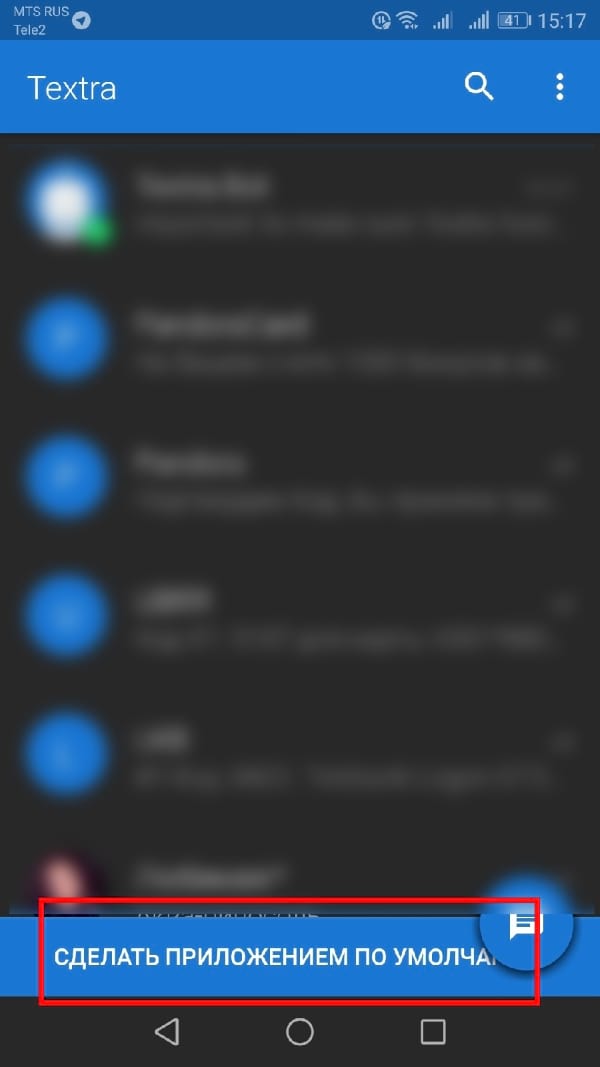
И теперь это Ваше стандартное приложение для СМС. Почти все приложения предложат Вам установить их как приложение по умолчанию при первом использовании. Для тех, которые не предложат (или если Вы использовали приложение некоторое время и теперь хотите установить его по умолчанию), используйте вариант из следующего раздела.
Установить приложение по умолчанию для СМС из настроек
Начните с перехода к настройкам Вашего устройства.
Там Вам нужно будет найти настройку под названием «Приложения по умолчанию». Поскольку каждый производитель организует настройки по-разному, мы рекомендуем Вам выполнить поиск.
В настройках «Приложения по умолчанию» нажмите «SMS/MMS».
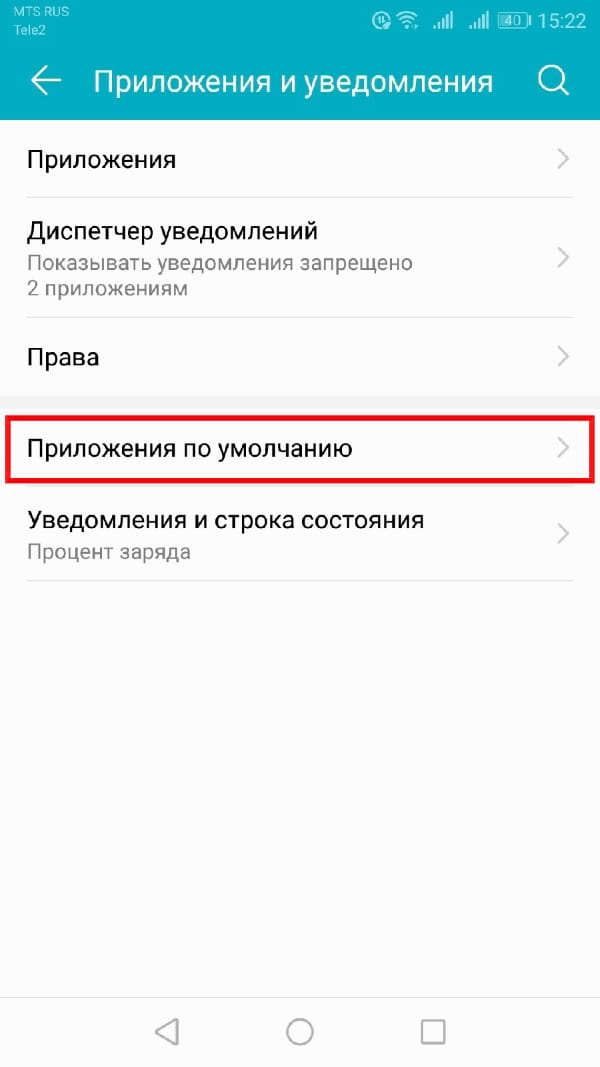
Вы увидите список всех приложений, которые поддерживают текстовые сообщения. Выберите приложение, которое Вы хотите сделать по умолчанию (Textra в нашем случае). Вы можете увидеть уведомление, похожее на изображение ниже. Подтвердите свое решение.
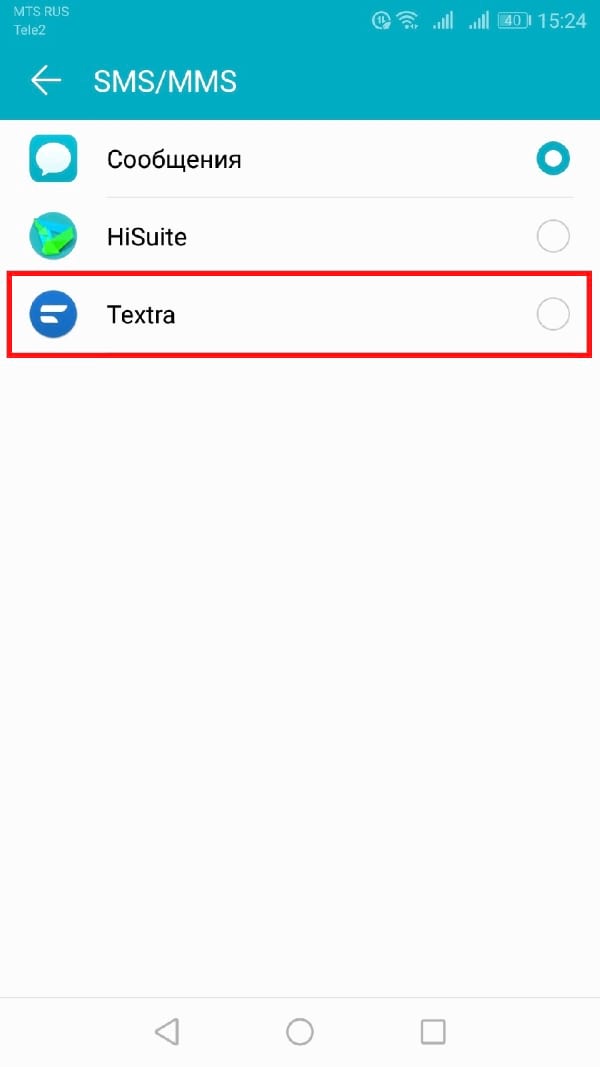
Поздравляем! Вы успешно изменили приложение для отправки текстовых сообщений по умолчанию на своем телефоне Android.
Источник
Андроид сообщения: как удалить, восстановить и настроить уведомления о непрочитанных
Уважаемые читатели, сегодня мы хотели бы вам рассказать о сообщениях на телефонах Андроид: какие они бывают, как ими управлять, настраивать, удалять и восстанавливать. Андроид сообщения (или уведомления) являются неотъемлемой частью любого телефона или планшета.
Каждое приложение норовит прислать уведомление с какой-либо информацией, причем не всегда полезной.
Среди кучи навязчивых посланий очень легко упустить важное электронное письмо или сообщение из социальной сети. Давайте же разберемся, как управлять и настраивать сообщения на Андроид, чтобы впредь не отвлекаться на неактуальные уведомления.
Какие бывают Андроид сообщения
Операционная система, олицетворением которой стал зеленый робот, полюбилась пользователям своей гибкостью в настройке и частыми обновлениями. Огромное внимание разработчики Android уделяют системе уведомлений, которая стала некой связующей между устройством и человеком.
В Андроид система сообщений реализована выплывающим окошком, в котором выводятся короткие уведомления от разных приложений. При этом приложение может работать в фоновом режиме, не нагружая процессор.
Естественно, Google не сразу удалось представить на обозрение публики идеальный вариант отображения уведомлений. Так, только в версии Jelly Bean (Android 4.1) появилась возможность отключать сообщения Андроид. А такая полезная «фишка» как быстрый ответ на сообщение прямо из шторки уведомлений и вовсе пришла на Android с версией Nougat.
Все эти незначительные с первого взгляда обновления серьезно улучшали систему уведомлений на Андроид, делая ее более дружелюбной для пользователя. Сегодня уже не приходится искать стороннее программное обеспечение, чтобы заблокировать навязчивую утилиту – все предусмотрено по умолчанию.
Что ж, теперь к тому, какие сообщения бывают на Андроид.
Системные уведомления Android
Купив новый смартфон, на котором будет предустановлено минимум приложений, вы все равно будете получать какие-никакие сообщения. Во-первых, это могут быть уведомления о доступности обновления операционной системы. Во-вторых, сообщения могут слать стандартные приложения, которые сопровождают большинство Андроид-устройств (набор программ от Google). Наконец, уведомления могут исходить от самой системы, к примеру, о низком уровне заряда аккумулятора или ошибках в работе аппарата.
Эти сообщения несут в себе важную информацию (за исключением уведомлением некоторых предустановленных приложений от Google), поэтому их не рекомендуется отключать. Вы же не хотите пропустить актуальное обновление системы или сообщение о нехватке памяти?
SMS, MMS, пропущенные вызовы
В эту категорию уведомлений поместим сервисы, работа которых зависит от SIM-карты. Это у нас, в первую очередь, SMS-сообщения. Каждый Андроид-смартфон имеет отдельную директорию, куда попадают пропущенные SMS, а пользователь получает их отрывки в виде уведомлений.
Как и в случае с системными уведомлениями, SMS-сообщения часто несут важную информацию, поэтому отключать их не рекомендуется.
Как правило, MMS-уведомления объединены в одну категорию с SMS, поэтому взаимосвязаны.
Также привычным делом являются уведомления о пропущенных вызовах, которые информируют нас о том, что кто-то пытался дозвониться. Понятное дело, что подобные уведомления мало кому понадобится отключить.
Сообщения от приложений
Все, кто пользовался современными смартфонами, наверняка замечали, что практически каждое приложение или игра регулярно уведомляет о каких-либо событиях (доступно обновление, накопилась энергия в игре и т.д.). Вот именно они раздражают обычно сильнее всего. Смартфон может уведомить громким сигналом о том, что пора бы зайти в игры в два часа ночи или на важной встрече, лента сообщений постоянно забита предложениями обновиться до новой версии – и это лишь малая часть.
Если вам не интересно знать, что там произошло в игре пока вы не заходили, то без особых проблем можно отключить сообщения.
Сообщения электронной почты, социальных сетей, мессенджеров
Какой же современный смартфон обойдется без сервисов электронной почты, пары мессенджеров и приложения какой-либо социальной сети?! А нам с упоением приходится наслаждаться перезвоном гаджета, на который поступают сообщения, откуда только можно. Кто, например, сегодня не имеет приложения ВК на своем Андроид-устройстве, которое оповещает не только о новых сообщениях, но и о добавляющихся к вам в друзья пользователей, обновлениях в сообществах и многом другом?
Без электронной почты тоже сложно представить сегодня пользователя. Ну, а чтобы не пропустить ни единого письма, можно и специальное приложение на мобильный девайс установить. Огромную популярность снискали и различного рода мессенджеры для бесплатного обмена сообщениями: Viber, WhatsApp, Telegram, Facebook Messenger и многие-многие другие.
Сообщения электронной почты, социальных сетей или других подобных приложений могут быть отключены, если вы не желаете получать уведомления в шторке.
Где на Андроид отображаются сообщения
По умолчанию стандартная версия Андроид отображает все сообщения в выпадающей сверху шторке. Здесь можно:
- нажав на уведомление, перейти к приложению, которое является отправителем (в случае с сообщением из социальной сети или мессенджера вы попадете на форму для написания ответа);
- смахнув в сторону, удалить уведомление (также доступна возможность разом удалить все сообщения Андроид).
Кроме того, многие современные Андроид-устройства поддерживают вывод сообщений на Lock Screen (экран блокировки), что позволяет, не разблокировав телефон, перейти к приложению-отправителю. Здесь также можно удалять уведомления, смахивая их в сторону.
В новой версии Андроид, которая должна быть представлена в начале осени 2017 года, одним из возможных новшеств значится счетчик, который будет в виде цифр на иконке приложения показывать количество сообщений.
Некоторые производители задействуют и другие части смартфона для вывода сообщений Андроид. Например, устройства Samsung с изогнутым дисплеем (Galaxy S6 Edge и другие) без дела не оставили место изгиба. У многих смартфонов предусмотрена световая индикация, оповещающая о получении нового сообщения.
Настройка и отключение сообщений Андроид
На самом деле сложного в том, чтобы отключить уведомления Андроид и избавиться от массы ненужной информации, нет. Разработчики предусмотрели в операционной системе возможность отключения и настройки сообщений, чтобы пользователь мог выбирать самостоятельно, какие приложения для него в приоритете.
Обратите внимание! Возможность гибкой настройки уведомлений Андроид появилась только в версии 4.1 Jelly Bean.
Итак, если у вас смартфон на Android 4.1, то:
- откройте настройки устройства;
- перейдите к пункту «Приложения»;
- выберите из предложенного списка приложение, для которого хотите отключить уведомления;
- под кнопками «Остановить» и «Удалить» находится пункт «Включить уведомления», напротив которого расположена галочка;
- для отключения уведомлений достаточно убрать галочку и согласиться с предупреждением системы.
В более поздних версиях Андроид появились дополнительные настройки сообщений, которые получили отдельную вкладку «Уведомления и звук». Инструкция выглядит почти также:
- заходим в настройки «Уведомления и звук»;
- находим нужное приложение;
- переключаем тумблер в активное состояние напротив пункта «Заблокировать».
Кроме того, появилась возможность задавать сообщениям различных приложений больший приоритет, чтобы их уведомления выводились выше остальных.
Многие производители, дабы расширить функционал своих устройств, существенно увеличивают возможности настройки уведомлений. Появляются отдельные категории установок, позволяющих задать приоритет вывода сообщений, цвет индикатора событий, разрешить или запретить вывод уведомлений на экран блокировки.
Отключить и настроить вывод сообщений можно и в настройках конкретного приложения (не каждого). К примеру, такую возможность поддерживают приложения «Вконтакте» и «Одноклассники» на Андроид. Перейдя в настройки, можно установить, какие оповещения будут поступать, тип сигнала и вибрации, задать цвет индикации. Настройки сообщений имеют и многие популярные мессенджеры.
Как восстановить SMS-сообщения на Андроид
Нередко удаленное сообщение нужно срочно восстановить. Не стоит впадать в панику, если сообщения было удалено недавно. Вероятно, операционная система еще не успела их перезаписать, а потому шанс на восстановление велик.
Практически невозможно восстановить сообщение, удаленное несколько месяцев или лет назад. Скорее всего, все это время устройство активно использовалось, а все остаточные файлы от сообщений система давно подчистила.
Для восстановления SMS-сообщений на смартфоне Андроид мы рекомендуем использовать программу Android Data Recovery (для персональных компьютеров). Это отличное средство, которое не только поможет вернуть старые сообщения, но и, к примеру, потерянные фотографии или видео.
- устанавливаем на ПК программу;
- на смартфоне включаем режим отладки по USD;
Режим отладки активируется в настройках смартфона, а точнее – раздел «Параметры разработчика», который становится доступным после многократных нажатий на версию ОС.
- подключите телефон к компьютеру;
- запустите программу Android Data Recovery и следуйте указаниям;
- в главном окне находим кнопку «Старт», которая запустит поиск удаленных сообщений;
До начала сканирования программа обратится к смартфону за доступом к памяти ОС Андроид, подтвердите разрешение, нажав кнопку «Allow».
- через несколько минут вы получите список СМС-сообщений, которые были удалены;
- выберите те сообщения, которые вам нужны, и нажмите кнопку «Восстановить».
В конце еще раз отметим: далеко не все сообщения подвергаются восстановлению. На это влияет и срок, который прошел с момента удаления, и активность использования смартфона, и некоторые другие обстоятельства.
Заключение
Что ж, в сегодняшнем материале мы постарались донести до вас всё, что нужно знать о сообщениях на Андроид. Они являются неотъемлемой частью столь популярной операционной системы, поэтому важно уметь настраивать их и отключать. Думаем, не лишней будет и инструкция по восстановлению сообщений на Андроид.
Источник